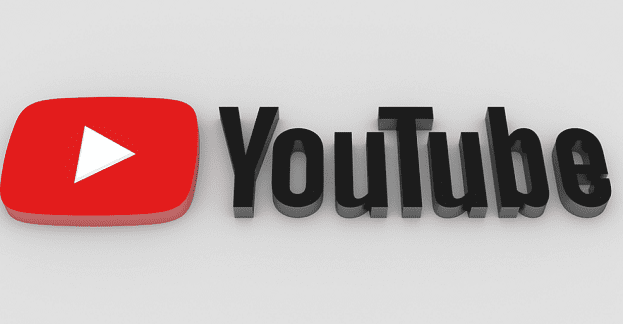Ako zapnúť/vypnúť režim inkognito v YouTube

YouTube má režim inkognito, ktorý zabraňuje ukladať akékoľvek vaše prezeranie alebo ovplyvňovať vaše zoznamy. Tento návod vám ukáže, ako ho používať.
Poslaním služby YouTube poskytnúť nám možnosť vyjadriť sa a preskúmať môže byť sledovanie niekoľkých videí na YouTube dosť návykové. Funkcia automatického prehrávania, ktorá vás môže pohltiť sledovaním niekoľkých top desiatich alebo DIY videí, keď ste si chceli pozrieť iba jedno.
Prihlásenie sa na odber vašich obľúbených kanálov YouTube alebo kontaktovanie vášho obľúbeného tvorcu obsahu je jednoduché. Avšak, keď ste tak rozptyľovaní, môže to niekedy spôsobiť, že zmeškáte jednu alebo dve zásadné úlohy.
YouTube prišiel s užitočnými funkciami, ktoré vám pomôžu sledovať čas sledovania. Vďaka jemným pripomienkam, ktoré vám pomôžu sústrediť sa na iné dôležité úlohy, si môžete vybrať, kedy prestať pozerať.
Služba YouTube Take A Break Reminder vám pomáha sledovať a obmedziť množstvo času, ktorý strávite online. Aj keď vás aplikácia nevypne ani vám nezabráni v sledovaní videí, poskytuje vám užitočnú výzvu, ktorá vám umožní urobiť si vedomejší výber. Je len na vás, či zastavíte alebo budete pokračovať v pozeraní videa mačky jazdiacej na korytnačke.
Ak bez námahy trávite veľkú časť dňa pozeraním videí, nastavte si pripomenutie prestávky:
Prihláste sa do svojej aplikácie YouTube.
Kliknite na používateľský účet/fotku.
V zobrazenom rozbaľovacom zozname vyberte nastavenia.
Kliknite na Všeobecné.
V hornej časti kliknite na položku Pripomenúť a urobte si prestávku.
Budete mať rozbaľovací zoznam časových rámcov, ktorý je; Nikdy, každých 15 minút, 30, 60, 90 a 180 minút.
Vyberte si plán pripomienok.
Nakoniec kliknite na tlačidlo OK.
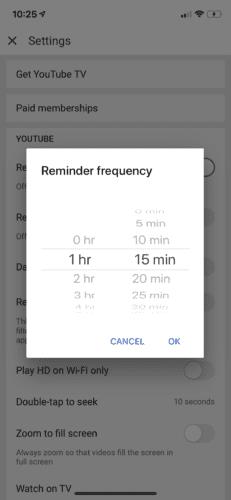
Keď sa zobrazí pripomienka Urobte si prestávku, môžete ju zastaviť a pokračovať v pozeraní videa. Prípadne kliknite na Nastavenia, ťuknite na Nastavenia pripomenutia, aby ste to vypnuli, alebo upravte nastavenie frekvencie, ak uprednostňujete túto možnosť.
Zaujímavosťou je, že časovač beží pri prezeraní klipov online. Keď sa video zastaví, zastaví sa aj časovač. V prípade, že vymeníte zariadenia, vypnete aplikáciu, odhlásite sa alebo prerušíte video na viac ako 30 minút, časovač pripomenutia sa automaticky resetuje. Časovač sa však pri sledovaní uložených videí nespustí.
Nedávno služba YouTube predstavila presvedčivú pripomienku – pripomenutie pred spaním – ako súčasť iniciatívy Googlu pre digitálnu pohodu. Ak ste oddaným online guru YouTube, funkcia vám pomôže pripomenúť, že sa máte odhlásiť neskoro v noci. Okrem pripomenutia predchádzajúcej prestávky tvoria obe funkcie komplexnejšiu sadu nástrojov YouTube pre čas strávený pred obrazovkou.
Vzhľadom na to, že pandémia koronavírusu predstavuje svoju prítomnosť, väčšina ľudí teraz trávi väčšinu času online. Takže funkcia pred spaním vám pomôže používať YouTube zodpovednejšie.
Funkcia vám prakticky povie, aby ste išli spať a je dostupná na mobilných zariadeniach so systémom iOS a Android.
Ako nastaviť pripomenutie:
Prihláste sa do služby YouTube.
Kliknite na Nastavenia.
Zapnite alebo vypnite možnosť Pripomenúť mi, keď je čas ísť spať.
Vyberte čas začiatku a konca pripomienky podľa svojich preferencií.
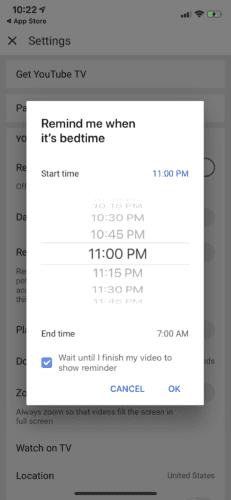
Prípadne:
Otvorte aplikáciu YouTube
Kliknite na ikonu profilu v rohu obrazovky telefónu
Prejsť na sledovaný čas
Potom zapnite alebo vypnite funkciu Remind Me Its Bedtime
Pripomenutie pred spaním vám tiež umožňuje dočasne odložiť upozornenie na desať minút. Keď vás pripomienka znova vyzve, budete pokračovať v sledovaní videa ďalších desať minút. Môžete si tiež vybrať, ako chcete byť vyzvaní na spánok. Môžete to urobiť kliknutím, počkajte, kým dokončím svoje video, aby sa zobrazila pripomienka.
Okrem pripomienok ponúka YouTube aj ďalšie funkcie, ktoré vám pomôžu spravovať čas strávený pred obrazovkou.
Ak patríte medzi ľudí, ktorých rozčuľujú zvuky upozornení, ktoré sa vám kedykoľvek objavia v telefóne, potom bude veľmi užitočné vypnúť zvuky upozornení a vibrácie služby YouTube.
Keď zapnete túto funkciu, upozornenia sa budú každý deň odosielať potichu v určenom období. Predvolené nastavenie funkcií je vypnuté medzi 22:00 a 8:00, kedy sú zastavené všetky zvuky a vibrácie. Vo svojich nastaveniach máte možnosť zakázať alebo prispôsobiť čas začiatku a konca.
Prehľad plánu je nastavenie pripomenutia, ktoré kombinuje všetky vaše individuálne upozornenia, ktoré zvyčajne dostávate; čiže nové videá od vašich obľúbených autorov, ktorých odoberáte, alebo živé relácie, ktoré sa objavia kedykoľvek počas dňa. Tieto upozornenia sú zlúčené do jedného zoznamu, ktorý sa doručuje v nastavenú dennú dobu podľa vašich predstáv. Máte tiež možnosť stíšiť hodiny upozornení podľa vášho plánu. Po povolení tejto funkcie však nebudete môcť sledovať priamy prenos, kým sa neskončí.
V profile vášho účtu vám profil doby pozerania poskytuje zobrazenie vašej priemernej doby pozerania vrátane toho, ako dlho ste videá pozerali, denne a týždenne. Štatistiky vášho času pozerania vychádzajú z vašej histórie pozerania.
YouTube, jeden z najväčších zdrojov zábavy, uľahčuje stratu veľkej časti dňa prechádzaním labyrintom vzrušujúcich videí. S ohľadom na to vám aplikácia teraz poskytuje prehľad o tom, ako môžete lepšie rozhodovať o svojich zvykoch pri sledovaní. Nastavenie pripomienok je vzrušujúca a zodpovedná akcia, ktorá vám pomôže zvládnuť vaše nekontrolovateľné správanie týkajúce sa technológie.
YouTube má režim inkognito, ktorý zabraňuje ukladať akékoľvek vaše prezeranie alebo ovplyvňovať vaše zoznamy. Tento návod vám ukáže, ako ho používať.
Ak sa pri vytváraní účtu YouTube vyskytla chyba, vymažte vyrovnávaciu pamäť prehliadača, zakážte rozšírenia a použite iný prehliadač.
Zistite, ako rýchlo a efektívne previesť YouTube videá na text a zlepšiť prístupnosť a SEO vašich videí.
Ak váš prehliadač nezobrazuje žiadne komentáre YouTube, s najväčšou pravdepodobnosťou vaša vyrovnávacia pamäť a súbory cookie porušujú skripty YouTube.
Všetci radi pozerajú videá na YouTube – máme dokonca aj vlastný kanál YouTube – ale nikto nemá rád pozeranie reklám. Keby len existoval spôsob, ako sledovať YouTube bez reklám.
YouTube je jednou z najlepších streamovacích stránok na internete. Pokiaľ ide o krátke klipy, neexistuje lepší zdroj – ani taký obsah
Ak sa vám nepodarí uverejniť komentáre na YouTube, nechajte video niekoľko sekúnd prehrať. Potom vymažte vyrovnávaciu pamäť prehliadača a zakážte rozšírenia.
Neviem ako vy, ale ja si myslím, že teraz mám niekoľko miliónov kanálov, ktoré odoberám na YouTube. To môže byť mierne prehnané, predpokladám.
YouTube má režim inkognito, ktorý zabraňuje ukladaniu alebo ovplyvňovaniu vašich zoznamov. Tento tutoriál vás naučí, ako ho používať.
Keď narazíte na video na YouTube, ktoré sa vám páči, je takmer nemožné ho nezopakovať. Len to musíte sledovať znova a znova, dobrá vec
Tu je rýchla aktualizácia pre tých, ktorí sa zaujímajú o to, ako sa pripojiť k programu Xbox Ambassadors. Program Xbox Ambassadors sa skladá zo skupiny zarytých Xboxov
Ak YouTube nebude ukladať vašu históriu pozerania, deaktivujte si blokovanie reklám. Mnoho používateľov potvrdilo, že blokátory reklám často blokujú adresy URL sledovania histórie YT.
Prehliadač Safari je dobre známy ako podpisový nástroj na prístup na internet zariadení Apple. V poslednej dobe sa mnohí používatelia Safari stretli s neschopnosťou
Ak nemáte prístup k svojmu účtu YouTube, prejdite na stránku obnovenia účtu a odpovedzte na bezpečnostné otázky a obnovte svoj účet.
Čo robíte, keď YouTube Music neprehrá ďalšiu skladbu? Problém by malo vyriešiť vymazanie vyrovnávacej pamäte aplikácie alebo odinštalovanie YouTube Music.
Ak nemôžete vysielať naživo na YouTube, vygenerujte nový kľúč streamu a uistite sa, že je váš kódovač aktualizovaný. Potom reštartujte smerovač a počítač.
YouTube je jedna z najlepších streamovacích a hudobných aplikácií – je tam toľko skvelého obsahu, že je takmer nemožné udržať
Odkedy bola pred niekoľkými mesiacmi aktualizovaná oficiálna aplikácia YouTube pre Xbox One, mnohí používatelia boli sužovaní zúrivou chybou, ktorá spôsobila, že ich aplikácia odhlásila.
Ak YouTube zistil neobvyklú návštevnosť z môjho počítača, mohlo by to znamenať, že systém má podozrenie, že ide o automatickú návštevnosť.
Je vždy pekné vidieť, či spoločnosť robí niečo správne, však? No, tentoraz robí YouTube niečo, vďaka čomu si to ľudia určite užijú
Zábavte sa na svojich Zoom stretnutiach so šialenými filtrami, ktoré môžete vyskúšať. Pridajte si halo alebo vyzerajte ako jednorožec na svojich Zoom stretnutiach s týmito vtipnými filtrami.
Zistenie, ako preniesť Microsoft Office na váš nový počítač, je nevyhnutné pre udržanie produktivity. Tu je návod, ako to urobiť.
Pri počutí slov cookies si možno pomyslíte na tie s čokoládovými lupienkami. Existujú však aj tie, ktoré nájdete v prehliadačoch a ktoré vám pomáhajú mať bezproblémový zážitok z prehliadania. Prečítajte si, ako nastaviť preferencie cookies v prehliadači Opera pre Android.
Ak nemáte fotografickú pamäť, potrebujete pridať údaje o kreditnej karte na automatické vyplnenie v Edge pre Android. Môžete uložiť všetky informácie o vašich kreditných kartách, aby ste urýchlili online platby pridaním údajov o kreditnej karte do funkcie automatického vyplnenia v Edge pre Android podľa týchto krokov.
Naučte sa urýchliť čas, ktorý strávite prácou na súboroch PowerPoint, naučením sa týchto dôležitých klávesových skratiek PowerPoint.
Zmena nastavení hlasu pre aplikáciu Waze vám umožní počuť iný hlas zakaždým, keď potrebujete cestovať. Tu je návod, ako to zmeniť.
Zistite, aké kroky treba dodržať, aby ste rýchlo vypnuli Google Assistant a získali trochu pokoja. Cítite sa menej špehovaní a deaktivujte Google Assistant.
Mnoho spravodajských článkov sa odvoláva na “temný web”, ale veľmi málo z nich skutočne hovorí o tom, ako na neho získať prístup. Väčšina stránok na temnom webe hostí nelegálny obsah.
Objavte, ako môžete jednoducho a rýchlo aktivovať tmavý režim pre Skype na vašom počítači s Windows 11 za menej ako jednu minútu.
Možno tomu neprikladajte veľkú váhu, ale jednou z najbežnejších funkcií smartfónu je možnosť zachytiť snímku obrazovky. S časom sa metódy na snímanie týchto snímok vyvinuli z rôznych dôvodov, či už ide o pridanie alebo odstránenie fyzických tlačidiel alebo zavedenie nových softvérových funkcií.